Wenn Sie die Mac Bildschirmaufnahme machen wie ein Spiel auf Ihrem Mac aufnehmen, ein Tutorial erstellen oder online-Videos kostenlos aufzeichnen wollen, brauchen Sie einen Mac Recorder. Die Suche nach einem Bildschirmaufnahme Programm ist leicht. Aber es ist nicht einfach, eine passende Software dafür auszuwählen. Glücklicherweise haben wir einige kostenlose Bildschirm Recorder für Mac getestet und werden davon hier 6 Beste vorstellen. In der folgenden Tabelle sehen Sie zuerst einen Überblick über diese sechs Softwares.
| Mac Recorder | Aufnahmebereich sperren | Systemton aufnehmen | No Lag | Mikrofonverbesserung | Audition | Qualität |
|---|---|---|---|---|---|---|
| VideoSolo | ✔ | ✔ | ✔ | ✔ | ✔ | Verlustfrei |
| Quicktime Player | ❌ | ❌ | ✔ | ❌ | ❌ | Hoch |
| Icecream | ❌ | ✔ | ❌ | ❌ | ❌ | Hoch |
| OBS | ❌ | ❌ | ✔ | ❌ | ❌ | Hoch |
| Camtasia | ❌ | ❌ | ❌ | ❌ | ❌ | Hoch |
| VLC | ❌ | ❌ | ❌ | ❌ | ❌ | Hoch |
Gehen Sie bitte weiter, um jeden Mac Screen Recorder zu erfahren!
VideoSolo – das beste Tool für Screen-Recording auf Mac
Wenn es um den besten Mac Screen Recorder geht, ist VideoSolo Bildschirm Recorder absolut der nicht zu verpassende Wahl! Als eine professionelle Bildschirmaufnahmesoftware unterstützt VideoSolo nicht nur alle Bildschirmaktivitäten wie Spielinhalt und Live-Streaming aufzunehmen, sondern auch für die Aufzeichnung von der Webcam eines Macs Macs auch verwendbar.

VideoSolo Bildschirm Recorder
Eine professionelle Mac Screen Recorder, mit dem man Mac-Bildschirm-Aktivität mit Systemton aufnehmen kann.
- Startzeit und Endzeit für Aufnahme erstellen
- Audios der von Computersystem und Mikrofon in MP3/AAC/M4A/WMA aufnehmen.
- Wunderbare Bearbeitungsfunktionen besser zur Aufnahme.
- Snapshot auf Windows und Mac erstellen.
Windows 10/8/7/Vista/XP/Mac OS X 10.7 oder höher
Diese Software ist auch sehr praktisch für Nutzer, die Online-Kurse aufnehmen möchten. Wenn Sie eine wichtige Online-Vorlesung oder ein Online-Meeting automatisch beenden wollen, können Sie es mit der Verwendung von der „Aufnahmezeit einstellen“-Funktion schaffen, da Sie können die Aufnahmezeit-Länger nach Wunsch anpassen. Darüber hinaus ist steht VideoSolo für die Mac-Bildschirmaufnahme mit Ton zur Verfügung, daher können Sie bei der Bildschirmaufnahme sowohl Systemsound Ihres Mac-Bildschirms als auch die eigene Stimme integrieren.
Neben der Video-/Audioaufnahme ermöglicht VideoSolo Bildschirm Recorder auch die Aufnahme von Snapshot bestimmter Bildschirmbereiche. Nachdem Sie das Screenshot machen, können Sie sogar die Anmerkungen hinzufügen!
Darüber hinaus können Sie die Hotkeys nach Ihren persönlichen Gewohnheiten einstellen, um dieses Programm schnell und einfach zu benutzen.
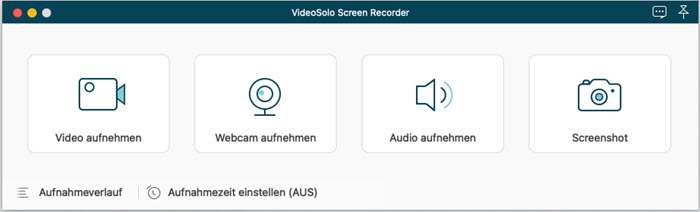
Vorteile:
- Bietet eine kostenlose Testversion für Mac zur Screen-Recording.
- Ohne Verzögerung bei der Bildschirmaufzeichnung auf Mac.
- Die Hauptoberfläche dieses Mac-Recorders ist intuitiv und die Bedienungen sind ganz einfach.
- Unterstützt Mac-Benutzer, Bildschirmaufnahme mit Ton (Sowohl Macsystemsound als auch Mikrofon) machen.
- Unterstützt Ihnen, Mac Bildschirmvideo ohne Qualitätsverlust aufzunehmen.
- Sie können den Aufnahmebereich selbst definieren und das aufgenommene Bildschirmvideo ohne Wasserzeichen speichern.
- Unterstützt Ihnen eine Vorschau zu sehen und die gewünschte Teil schneiden vor dem Speichern.
- Aufnahmezeit einstellen zum automatischen Beenden: Sie können die Länge der Aufnahmezeit einstellen.
- Tastenkombination einstellen: Hotkeys nach Ihrem Bedarf einstellen zur schnellen Verwendung.
- Unterstützt sowohl Audition als auch die Mikrofonrauschunterdrückung und Mikrofonverbesserung.
- Mehrere Formate zum Export wie PNG, MP4, MOV, M4V usw.
Nachteile:
In kostenloser Version gibt es eine Zeitbeschränkung für Aufnahme.
Bildschirmaufnahme mit Ton auf Mac mit einige Schritte:
Schritte 1. Installieren Sie das Programm und öffnen Sie es.
Schritte 2. Klicken Sie auf Video aufnehmen und dann definieren Sie den Aufnahmebereich. Danach schalten Sie nach Bedarf Mikrofon, Systemsound oder Webcam ein oder aus.
Schritte 3. Klicken Sie auf REC, um Bildschirmaufnahme zu starten. Dann klicken Sie auf das rote Stoppen-Butten zum Beenden der Aufnahme.
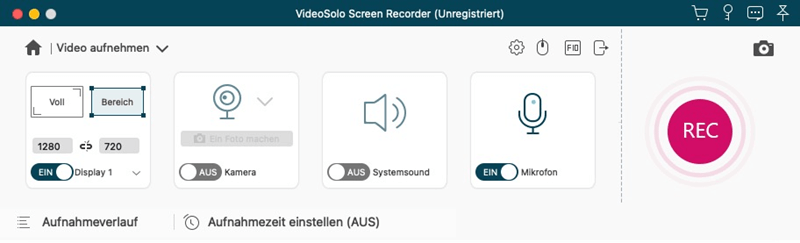
Sie können die Aufnahme jetzt eine Vorschau ansehen und nach Bedarf schneiden, dann können Sie es ohne Wasserzeichen speichern.
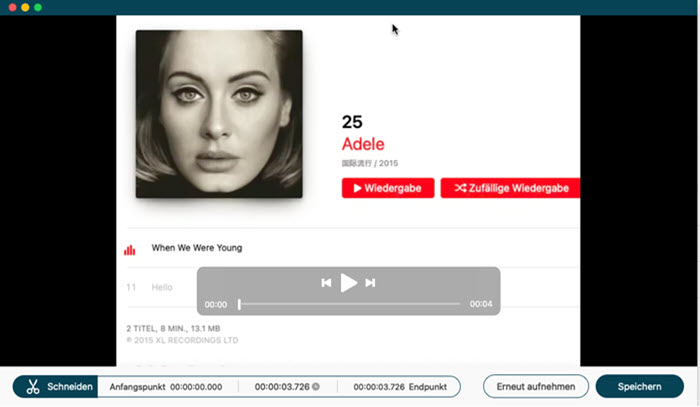
QuickTime – internen Software mit Aufnahmefunktion
Für Apple Nutzer ist QuickTime Player ein häufig verwendeter Media Player. Aber wissen Sie, dass dieses vorinstallierte Programm eine andere leistungsstarke Funktion hat?
Mit dem QuickTime Player können Sie nicht nur Ihre Mediendateien abspielen, sondern auch Ihren Desktop kostenlos aufzeichnen. Dieses Programm unterstützt nicht nur den ganzen Bildschirm, sondern auch einen bestimmten Bereich auf Mac aufzunehmen. Sie können auch Ihre Stimme via Mikrofon. Dieses Tools hat keine zeitlichen Einschränkungen für die Bildschirmaufnahme und kein nerviges Wasserzeichen.
Aber wenn Sie sich fragen, ob QuickTime Player Bildschirmaufnahme mit ton machen kann, werden Sie enttäuscht sein. Aufgrund des Urheberrechtsschutzes wird diese Funktion beschränkt. Sie können nicht, den Systemsound direkt mit diesem Tool aufnehmen.
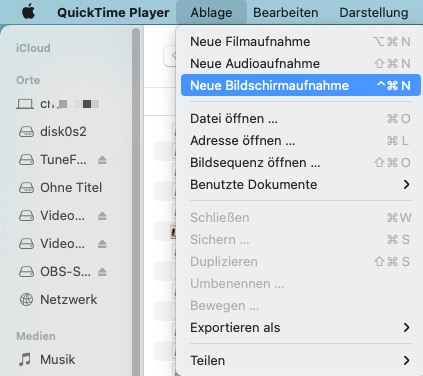
Vorteile:
- Es ist völlig kostenlos und sehr einfach für Einsteiger zu benutzen.
- Es gibt keine Wasserzeichen in dem aufgenommenen Bildschirmvideo auf Mac.
- Unterstützt gleichzeitig Audio vom Mikrofon und der Webcam aufzunehmen.
Nachteile:
- Es ist nur unter MacOS verfügbar.
- Sie müssen eine Drittanbieter Software benutzen, falls Sie System-Sound aufnehmen möchten.
- Dieses Programm bieten nur grundlegenden Funktionen an.
Wenn Sie eine Bildschirmaufnahme auf Ihrem Macbook mit Ton erstellen möchten, können Sie VideoSolo auszuprobieren.
Icecream –Bildschirm Video aufnehmen auf Mac
Icecream ist ein weiterer Bildschirm Recorder für Mac, mit dem Sie auf Ihrem Mac Screenshots oder Videos erstellen können. Diese Bildschirmaufnahme Software ist im Vergleich zu anderen Mac Screen Recorders ganz einzigartig, da es eine sehr süße Benutzeroberfläche hat. Wenn Sie ein verschiedene Mac Recorder ausprobieren wollen, ist es eine tolle Wahl.
Diese Mac-Screen-Recording-Software unterstützt wie VideoSolo Ihre Stimme sowie die Systemtöne aufzuzeichnen. Wenn Sie eine Bildschirmaufnahme auf eine leichte Weise auf Ihrem Mac machen möchten, können auch die Hotkeys einstellen. Schade werden die Bildschirmaufnahme nur in WebM-Format gespeichert.
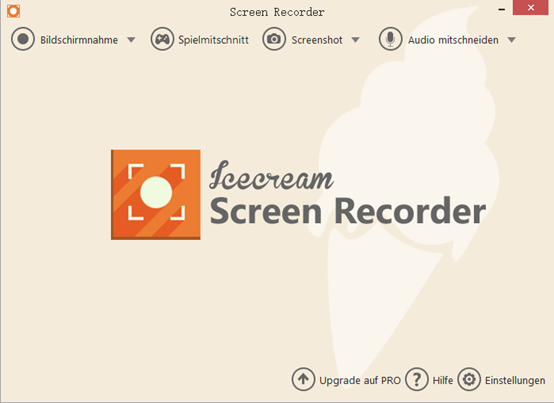
Vorteile:
- Dieser Mac Screen Recorder bietet ein ganz süßes Interface für Mac-Nutzer.
- Sie können Hotkeys einstellen und das Programm einfach zu nutzen.
- Unterstützt Ihnen, Ihr Mac-Bildschirm mit Ton aufzunehmen.
- Sie können das Programm direkt in Apple Store finden und installieren.
Nachteile:
- Es gibt Zeitlimit und Sie können nur 1 Minuten in der kostenlosen Version aufnehmen.
- Bei einer Mac Screen Recording wird ein Wasserzeichen eingefügt.
- Die Aufnahmeformate sind ganz eingeschränkt.
- Nur bietet grundlegende Funktionen für Bildschirmaufzeichnung auf Mac.
OBS – eine beliebte quelloffene Software zum Aufnehmen
Als einer der beliebte Open-Source-Software ist OBS vollständig kostenlos. Sie können Bildschirmaktivitäten mit diesem Programm auf Ihrem Mac-Desktop einfach aufnehmen. Diese Screen Recorder ist für Gaming-Aufnahme ziemlich geeignet, da Sie können bei der Bildschirmaufnahme auch ein Bild einbetten! Zudem können Sie mit OBS mehr als 2 Szenen in die gleiche Aufnahme speichern. Sie können auch Mikrofon und Webcam aufnehmen.
Leider können Sie nicht eine umfangreiche Bearbeitung von Bildschirmaufnahme am Mac nicht ermöglichen. Darüber hinaus sind die Hauptoberfläche und die Verwendung ein bisschen kompliziert für Einsteiger.
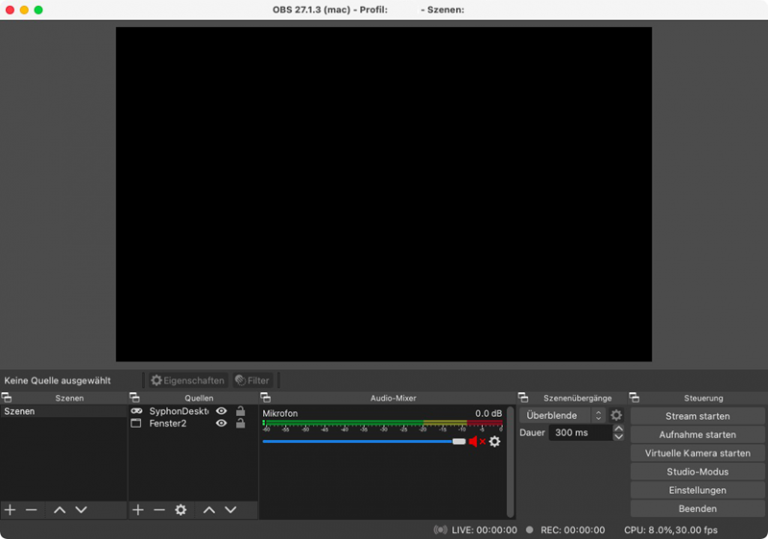
Vorteile:
- Es ist kostenlos und hat keine zeitlichen Beschränkungen.
- Es gibt keine Wasserzeichen in dem aufgenommenen Video.
- Sie können mehr als 2 Szenen in die gleiche Aufnahme speichern und Sie können Ihr Mac-Bildschirmaktivitäten ohne Verzögerungen aufzeichnen.
Nachteile:
- Es gibt keine Bearbeitung-Funktion, deshalb können Sie keine Anmerkung eingeben.
- Es ist zu kompliziert für anfänglichen Einsteiger aufgrund des großen Funktionsumfangs und nicht für einfache Bildschirmaufnahme geeignet.
- Es bietet seinen Benutzer nicht viel Anleitung oder Hilfe.
- Es kann passieren in manche Fälle, dass OBS Bildschirmaufnahme schwarz wird und Sie können keine Bildschirm auf Mac mitschneiden.
OBS zu schwer zu verwenden? Sie können auch anderen OBS Alternative ausprobieren!
Camtasia – Mac Bildschirm teilen nach der Aufzeichnung
Wenn Sie ein Video-Tutorial auf Mac erstellen möchten, ist Camtasia eine gute Wahl. Bei Aufnahme können Sie Anmerkungen wie Pfeile und Kreise eingeben. Zudem können Sie bei Bedarf auch der Mikrofonsound aufzeichnen. Dann können Sie die bearbeitete Aufnahme direkt auf YouTube oder andere Website hochladen. Darüber hinaus können Sie Video und Audio nacheinander aufnehmen und anschließend die Ergebnisse kombinieren.
Leider hat dieses Programm viele Einschränkungen in kostenloser Version und eine große Datei besitzt.
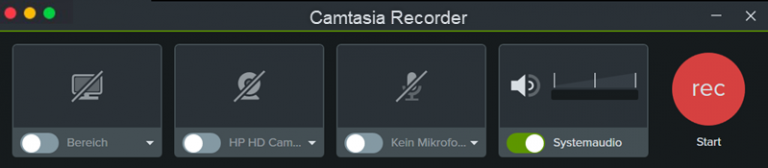
Vorteile:
- Unterstützt das aufgenommene Bildschirmvideo und die eigene Stimme miteinander zu kombinieren.
- Mac Bildschirm teilen nach der Aufzeichnung: die fertige Bildschirmaufnahme kann direkt auf YouTube oder andere Website hochladen.
- Sie können der Hintergrund Ihrer Aufnahme durch Bearbeitung ersetzen.
- Neben der Aufnahme von Videos, erlaubt Camtasia es auch, HD Videos aus einer externen Quelle zu importieren und weiter Bearbeitungen zu machen.
Nachteile:
- In kostenloser Version gibt es viele Beschränkungen. Und die Pro-Version ist zu teuer.
- Eine Registrierung ist notwendig, um das Produkt nutzen zu können.
- Die aufgenommene Macbook Video besetzt so viele Speicherplatz auf Ihrem Mac.
- Sie können der Aufnahmebereich nicht auswählen.
- Es fehlt an eine Vorschau-Funktion vor dem Speichern.
VLC – um Mac Bildschirm aufzunehmen [Keinen Systemton]
Als eine weitere quelloffene Software ist VLC nicht nur ein Media-Player, sondern auch ein Bildschirm Recorder für Mac. Daher können Sie mit der Verwendung von VLC Ihres Mac-Bildschirms aufnehmen und in einer gewünschten Formate auf Ihrem Mac-Computer importieren. Sie können auch Videos von der Webcam auf Ihrem Mac aufnehmen.
Schade können Sie den Aufnahmebereich nicht auswählen und das aufgenommene Video nicht bearbeiten. Zudem ist die Hauptoberfläche für Einsteiger ein bisschen kompliziert.
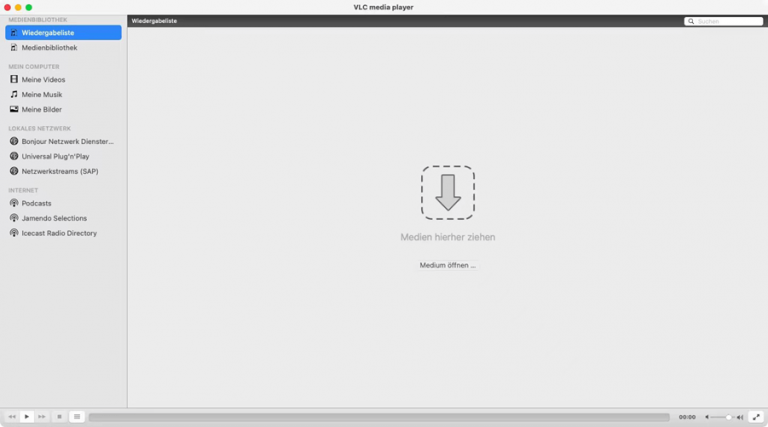
Vorteile:
- Sie können Ihr Mac-Desktop mit VLC ohne Wasserzeichen und Zeitlimit speichern.
- Es kann als Media Player und Bildschirm Recorder verwendet werden.
- Unterstützt Videos von der Webcam auf dem Computer aufzunehmen.
Nachteile:
- Die Bildschirmvideos sind etwas groß und viel Speicherplatz auf Ihrem Mac fressen können.
- Die Einstellungen-Funktionen für VLC-Screen-Recording sind nicht anzupassen.
- Unterstützt nicht, Systemsound mit VLC aufzunehmen.
- Sie können den Aufnahmebereich nicht auswählen.
- Manchmal gibt es Verzögerungen bei der Aufnahme des Desktops mit VLC.
Um die Mac Bildschirmaufnahme einfacher und schneller zu machen, können Sie eine andere Wahl, VideoSolo Mac Screen Recorder testen!
Die oben genannten Tools sind die besten kostenlosen Bildschirmaufnahme Programm für Mac. Fall Sie wissen nicht, wie auszuwählen, gehen Sie bitte zu dem folgenden Teil.
Extra Tipps: Wie wähle ich eine Screen Recorder für Mac
Bei Auswahl eines geeignetes Mac Bildschirm Recorders stoßen Sie möglicherweise auf viele Probleme. Daher haben wir hier auch die nicht zu verpassende Hauptfunktionen zusammengefasst, die ein beste und wunderbare Bildschirmaufnahme Software verfügt soll!
Mac Screen Recording auf einfache Weise
Ein benutzerfreundliches Mac-Aufnahmeprogramm unterstützt Benutzer, Ihr Bildschirm auf eine einfach zu bedienende Weise aufzunehmen. Daher je intuitiver die Hauptoberfläche des Recorders ist, desto besser ist es.
Unterstützt Ihnen, Mac Bildschirm mit Ton aufzunehmen
Aufgrund des Systembegrenzung unterstützt Quick Time Player und viele anderen Mac-Aufnahmeprogramme nicht, Mac Bildschirm mit Ton aufzunehmen. In diesen Fall ist Screen Recorder wie VideoSolo absolut eine bessere Wahl, da es für die Aufzeichnung von Mac-Systemsound auch verfügbar.
Bildschirmvideo ohne Verzögerung aufnehmen auf Mac
Wenn Sie Spiel oder Livestream auf Ihrem Mac aufnehmen möchten, ist es zweifellos ganz nötig, Bildschirm ohne Verzögerung aufzuzeichnen. Auf diesem Aspekt sind VideoSolo und QuickTime Player in der Lage.
Erweiterte Funktionen für Bildschirmaufnahme auf Mac
Wenn Sie ein Bildschirmaufnahme Programm auf Ihrem Mac auswählen, ist ein All-in-One Option natürlich mehr empfohlen. Einerseits sind die Aufzeichnung und Bearbeitung mehr handlich, andererseits können Sie mehr Geld und Mühe sparen.
Fazit
Sowohl kostenlose als auch kostenpflichtige Bildschirm Recorder können Bildschirmaktivitäten auf Ihrem Mac effektiv erfassen. Ob Sie Geld für ein Programm ausgeben sollten oder nicht, hängt von Ihrem Bedarf. Aber im Vergleich zu den kostenpflichtigen sind die kostenloser Bildschirm Recorder sehr eingeschränkt.
Wenn Sie nach einem Mac Screen Recorder suchen, empfehlen wir Ihnen diesen All-in-One leistungsstarken VideoSolo Bildschirm Recorder, da er einfach zu bedienen ist und viele praktische Funktionen hat. Dieses Programm ist für Einsteiger sehr geeignet, die wenig Bedarf an Videobearbeitung hat. Es ist auch die richtige Wahl für die Nutzer, die das aufgenommene Video professionelle Bearbeitung machen möchten. Sie können die kostenlose Version ausprobieren, bevor Sie die Pro-Version kaufen.




 wpDiscuz
wpDiscuz